在HTML中制作表单:使用< form >标签、定义输入字段、使用< label >标签、提交按钮
创建表单是HTML的基本功能之一,使用< form >标签是创建表单的核心步骤。< form >标签定义了表单的开始和结束,包含了所有的表单元素。我们可以通过设置action和method属性来指定表单数据提交的URL和提交方式。接下来,我们将详细描述如何创建一个功能齐全的HTML表单。
一、< form >标签的使用
< form >标签是HTML表单的基础,它定义了表单的范围。使用action属性来指定表单数据提交的目标URL,使用method属性来指定数据提交的方式(GET或POST)。
二、定义输入字段
输入字段是表单的核心元素,它们允许用户输入数据。常见的输入字段类型包括文本框、密码框、单选按钮、复选框、下拉菜单等。以下是一些常见的输入字段示例:
三、使用< label >标签
< label >标签为输入字段提供文本标签,提高了表单的可读性和可访问性。通过for属性绑定到相应的输入字段,使用户点击标签时自动聚焦到输入字段。
四、提交按钮
提交按钮用于提交表单数据。使用< input type="submit" >标签创建提交按钮。
五、文本框和密码框
文本框和密码框是最常用的输入字段类型。文本框用于输入普通文本,密码框用于输入密码(输入内容会被隐藏)。
六、单选按钮和复选框
单选按钮和复选框用于让用户选择一个或多个选项。单选按钮在同一个组中只能选择一个选项,复选框可以选择多个选项。
七、下拉菜单
下拉菜单允许用户从多个选项中选择一个。使用< select >标签定义下拉菜单,使用< option >标签定义选项。
八、文本区域
文本区域用于输入多行文本。使用< textarea >标签定义文本区域,可以设置rows和cols属性来指定文本区域的大小。
九、表单验证
表单验证是确保用户输入数据符合要求的重要步骤。HTML5提供了一些内置的表单验证属性,如required、pattern、min、max等。以下是一些示例:
十、文件上传
文件上传允许用户选择并上传文件。使用< input type="file" >标签创建文件上传字段。
十一、隐藏字段
隐藏字段用于传递不需要用户输入的信息。使用< input type="hidden" >标签创建隐藏字段。
十二、使用CSS样式表单
通过CSS可以美化表单,提高用户体验。以下是一个简单的示例,展示如何使用CSS样式表单:
十三、使用JavaScript表单验证
除了HTML5内置的表单验证,JavaScript可以实现更复杂的验证逻辑。以下是一个示例,展示如何使用JavaScript验证表单:
十四、响应式表单设计
为了在不同设备上提供良好的用户体验,响应式表单设计是必不可少的。使用媒体查询(media query)和灵活布局(flexible layout)可以实现响应式表单。
十五、提交和处理表单数据
提交表单数据后,服务器端需要处理并响应数据。以下是一个简单的示例,展示如何在服务器端处理表单数据(以PHP为例):
HTML表单
process.php
if ($_SERVER["REQUEST_METHOD"] == "POST") {
$username = $_POST['username'];
$password = $_POST['password'];
// 处理表单数据
echo "用户名: " . $username . "
";
echo "密码: " . $password . "
";
}
?>
通过以上步骤,我们已经详细介绍了如何在HTML中创建一个功能齐全的表单,从基本的< form >标签使用、定义输入字段、使用< label >标签、到提交按钮的创建。并且还涵盖了表单验证、文件上传、隐藏字段、使用CSS样式、JavaScript表单验证、响应式设计以及表单数据的提交和处理。希望这些内容能帮助你更好地理解和掌握HTML表单制作的技巧和方法。
相关问答FAQs:
1. 如何在HTML中创建一个表单?在HTML中创建表单,你需要使用
2. 如何在HTML表单中添加文本框?要在HTML表单中添加文本框,你可以使用元素,并将其类型设置为"text"。你可以通过设置name属性来标识该文本框。例如:
3. 如何在HTML表单中添加一个复选框?要在HTML表单中添加复选框,你可以使用元素,并将其类型设置为"checkbox"。你可以通过设置name属性来标识该复选框。例如:
订阅电子报
原创文章,作者:Edit1,如若转载,请注明出处:https://docs.pingcode.com/baike/2981738